Если вы находитесь в этом посте прямо сейчас, это должно быть потому, что у вас есть некоторые проблемы во время игры в Warframe, например, сообщение «Сеть не отвечает».
Обычно это сообщение появляется, когда у вас возникают проблемы с соединением между вашим компьютером и интернет-сетью. Тем не менее, в некоторых случаях сообщение появляется, когда что-то происходит с драйверами или даже с вашей сетевой картой.
Если вы не знаете, что происходит или почему эта проблема с отсутствием ответа сети продолжает появляться, пока вы хотите играть в Warframe, в этом посте я оставлю несколько советов по устранению неполадок, которые помогут вам быстро решить эту проблему.

Способ №1: перезагрузить роутер
Если у вас возникли проблемы с подключением к серверам Warframe, вам необходимо выполнить некоторые основные методы, которые помогут вам исключить любую проблему в вашей сети.
Следуйте этому простому процессу, чтобы устранить неполадки в сети:
- Выключите компьютер и отсоедините кабель Ethernet (если он у вас есть)
- Также выключите роутер и отсоедините его от розетки.
- Теперь вам нужно подождать 30 секунд, пока вы снова не подключите маршрутизатор и кабель Ethernet.
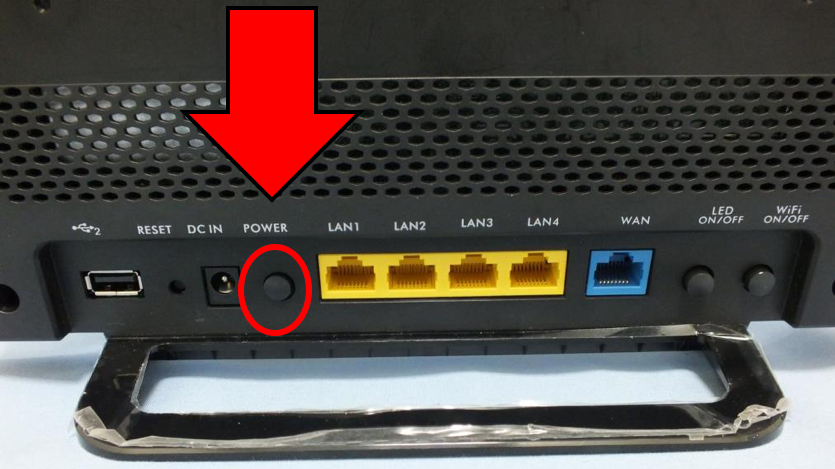
- Затем включите маршрутизатор, а также ваш компьютер (или консоль).
- Подождите, пока ваши компьютеры загрузятся и индикаторы маршрутизатора перестанут мигать, а затем запустите Warframe и проверьте сетевое соединение.
Если после выполнения этого процесса вы по-прежнему видите сообщение о том, что сеть не отвечает, вы можете продолжить со следующими способами.
Способ № 2: используйте Ethernet-соединение
Вы уже должны теперь, когда вы можете получить лучшее качество от вашего интернет-соединения, используя Ethernet вместо Wi-Fi.
Сеть Wi-Fi также работает отлично, и я играл в Overwatch через такое соединение, но в Warframe некоторые сетевые элементы управления не позволяют вам подключиться, если у вас плохое соединение через Wi-Fi.

Если вы можете попробовать проводное подключение, используйте его, чтобы убедиться, что проблема связана с подключением к Wi-Fi. Теперь, когда вы сможете успешно подключиться, вы можете выполнить шаги, описанные в этом руководстве, чтобы улучшить свое интернет-соединение через Wi-Fi.
Способ № 3: Разрешить Warframe через брандмауэр
Если вы уверены, что в этой ситуации проблема не в вашем интернет-соединении, вам может потребоваться убедиться, что Warframe разрешен в брандмауэре Windows.
Одним из самых простых решений проблем с сетевым подключением является добавление затронутой программы в список разрешенных на брандмауэре. Вы можете добавить Warframe, выполнив следующие действия:
- Нажмите клавишу Win, чтобы открыть меню «Пуск» и выполнить поиск по слову. контроль
- Там нажмите на первый результат, который говорит Панель управления
- Теперь перейдите в раздел «Система и безопасность», а затем нажмите на Брандмауэр Защитника Windows
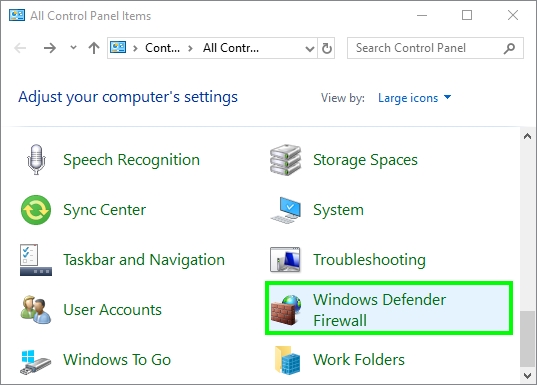
- Слева у вас будет несколько вариантов, там нажмите на Разрешить приложение или функцию через брандмауэр Защитника Windows
- Откроется новое окно, и там вам нужно прокрутить вниз, потому что Варфрейм имеет букву W в начале до вашей игры.
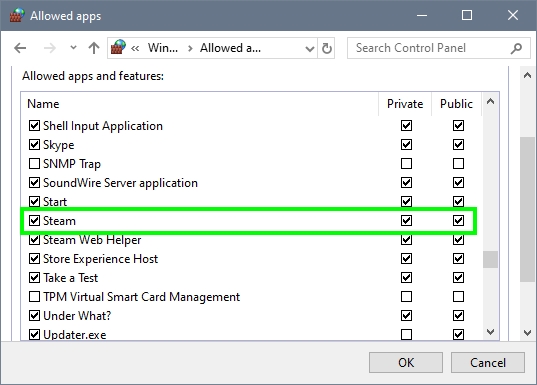
- Теперь нажмите на кнопку Изменить настройкизатем поставьте галочки в пунктах Private и Public в строке Warframe
- Нажмите на ХОРОШО чтобы сохранить изменения и закрыть все окна
- Теперь запустите Warframe и проверьте, решены ли проблемы с сетью.
Способ № 4: отключить IPv6
Было сообщено о нескольких проблемах, когда вы включили IPv6 на своей сетевой карте. Это еще одна вещь, которую вы можете попытаться решить, если ваше интернет-соединение не использует этот протокол.
Выполните следующие действия, чтобы отключить IPv6 и устранить проблему «сеть не отвечает»:
- Вам нужно перейти в правую часть панели задач, где расположены системные значки, там нажать на кнопку Сеть значок и в меню выберите Откройте настройки сети и Интернета.
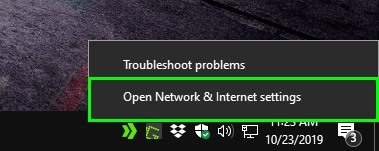
- В открывшемся окне прокрутите вниз и нажмите на кнопку Изменить параметры адаптера
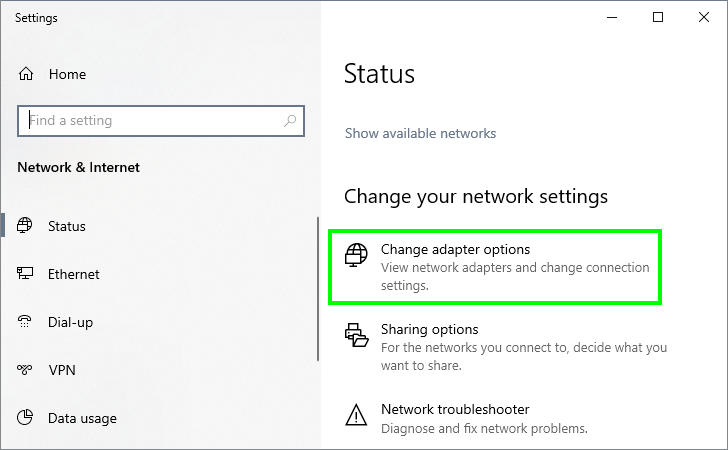
- Вы откроете Сетевые соединения окно, а там нужно правой кнопкой мыши кликнуть по вашему адаптеру по умолчанию, в меню выбрать Свойства
- Теперь вы увидите все функции, включенные на вашей сетевой карте, найдите Интернет-протокол версии 6 и снимите флажок, чтобы отключить
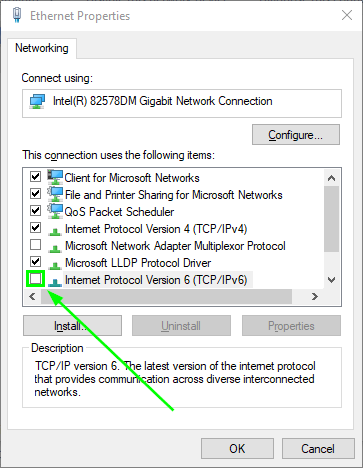
- Нажмите на ХОРОШО чтобы сохранить изменения и закрыть все остальные окна
- Надеюсь, на этот раз, когда вы запустите Warframe, он не покажет вам никаких сетевых ошибок.
Способ № 5: обновить сетевые драйверы
На форумах Warframe есть несколько сообщений о том, что эта проблема с не отвечающей сетью может быть успешно устранена путем обновления сетевых драйверов.
Чтобы обновить сетевые драйверы, вы можете выполнить этот простой процесс:
- Щелкните правой кнопкой мыши на Стартовое меню и нажмите на Диспетчер устройств
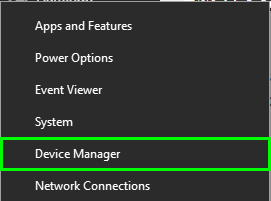
- Там вы можете увидеть все устройства, установленные на вашем компьютере, перейдите в раздел Сетевые адаптеры
- В этом разделе щелкните правой кнопкой мыши сетевой адаптер (ethernet или wi-fi) и выберите параметр Обновить драйвер
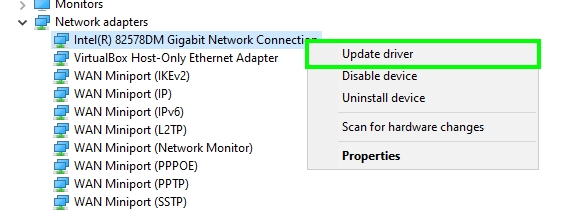
- Теперь вам нужно выбрать первый вариант, который говорит Автоматический поиск драйверов. Windows будет искать обновления для вашей сети в Интернете и устанавливать их для вас.
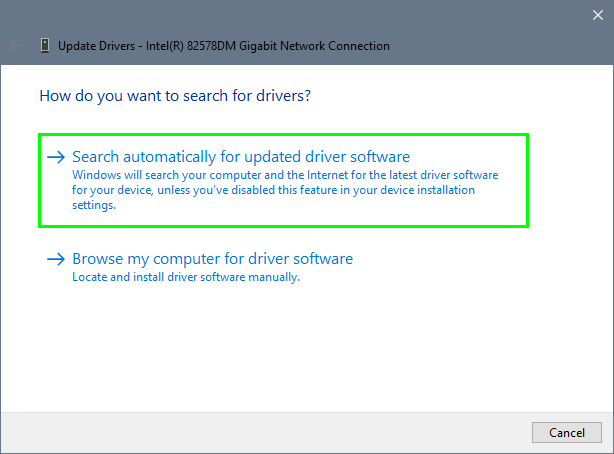
- Как только это закончится, запустите Warframe, и эта проблема с сетью обязательно будет решена.
Подведение итогов
Это были методы и исправления, которые вы можете попробовать самостоятельно, чтобы решить эту проблему с сетью Warframe в Windows 10.
Если вам пока не удалось решить проблему, вам, возможно, придется обратиться к своему интернет-провайдеру для дальнейших шагов, потому что это может быть какая-то блокировка или проблема с их стороны.
Если вам нужна дополнительная помощь по проблемам с сетью, вот несколько других статей: